이번 글에서는 Python Tkinter 사용 탭 텍스트 편집기 만들기 방법에 대해 알아보겠습니다. 탭 텍스트 편집기는 여러 개의 탭으로 구성되어 각 탭에서 텍스트를 편집할 수 있는 기능을 제공합니다. 마치 윈도우 메모장 같이 생겼습니다. Tkinter의 강력한 기능을 활용하여 사용자 친화적인 인터페이스를 가진 텍스트 편집기를 구축하는 방법을 배울 수 있을 것입니다.
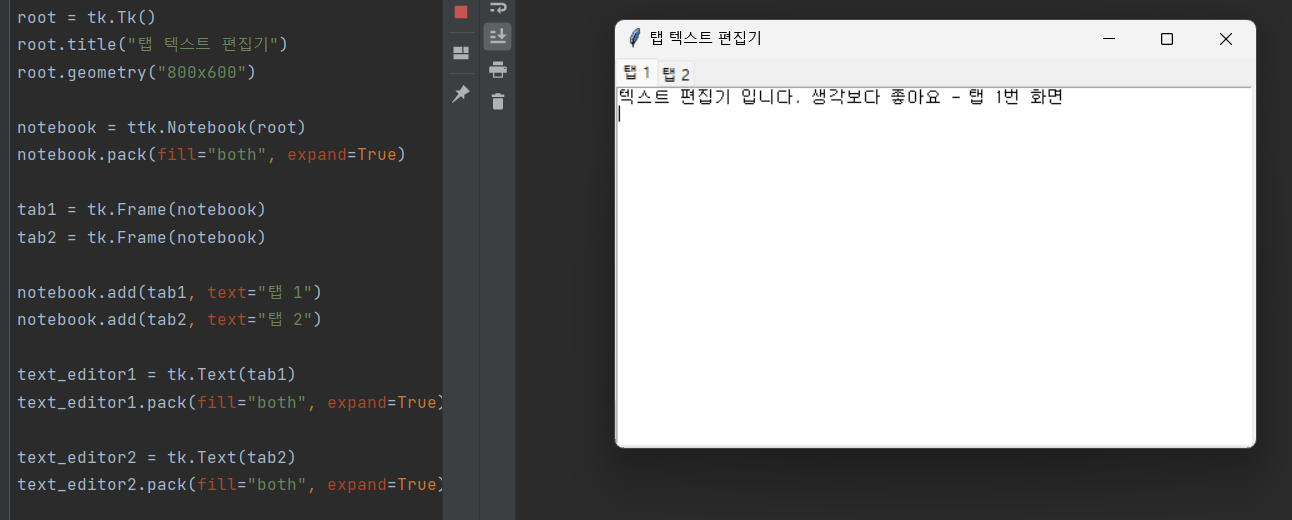
Tkinter와 필요한 라이브러리 가져오기
가장 먼저, Tkinter를 사용하기 위해 Tkinter 라이브러리를 가져와야 합니다. 또한, 탭 기능을 구현하기 위해 ttk 모듈도 가져와야 합니다. 필요한 라이브러리를 임포트하는 예시 코드를 제시하겠습니다:
import tkinter as tk
from tkinter import ttk
기본 윈도우 설정
다음으로, 기본 윈도우를 설정해야 합니다. Tkinter의 Tk() 클래스를 사용하여 윈도우를 만들고, 윈도우의 크기와 제목을 설정할 수 있습니다:
root = tk.Tk()
root.title("탭 텍스트 편집기")
root.geometry("800x600")
탭 위젯 추가
탭 텍스트 편집기를 만들기 위해 탭 위젯을 추가해야 합니다. ttk 모듈의 Notebook 클래스를 사용하여 탭 위젯을 생성할 수 있습니다:
notebook = ttk.Notebook(root)
notebook.pack(fill="both", expand=True)
탭 추가
탭 위젯에 여러 개의 탭을 추가할 수 있습니다. add() 메서드를 사용하여 새로운 탭을 생성하고, 탭에 표시될 이름을 지정할 수 있습니다:
tab1 = tk.Frame(notebook)
tab2 = tk.Frame(notebook)
notebook.add(tab1, text="탭 1")
notebook.add(tab2, text="탭 2")
텍스트 편집기 추가
각 탭에 텍스트 편집기를 추가할 수 있습니다. Text() 위젯을 사용하여 텍스트 편집기를 생성하고, pack() 메서드를 사용하여 편집기를 탭에 배치할 수 있습니다:
text_editor1 = tk.Text(tab1)
text_editor1.pack(fill="both", expand=True)
text_editor2 = tk.Text(tab2)
text_editor2.pack(fill="both", expand=True)
실행
마지막으로, 프로그램을 실행하여 탭 텍스트 편집기를 사용할 수 있습니다. Tkinter의 mainloop() 메서드를 호출하여 윈도우를 표시합니다:
root.mainloop()
전체코드모음
|
1
2
3
4
5
6
7
8
9
10
11
12
13
14
15
16
17
18
19
20
21
22
23
24
|
import tkinter as tk
from tkinter import ttk
root = tk.Tk()
root.title("탭 텍스트 편집기")
root.geometry("800x600")
notebook = ttk.Notebook(root)
notebook.pack(fill="both", expand=True)
tab1 = tk.Frame(notebook)
tab2 = tk.Frame(notebook)
notebook.add(tab1, text="탭 1")
notebook.add(tab2, text="탭 2")
text_editor1 = tk.Text(tab1)
text_editor1.pack(fill="both", expand=True)
text_editor2 = tk.Text(tab2)
text_editor2.pack(fill="both", expand=True)
root.mainloop()
|
cs |
실행화면
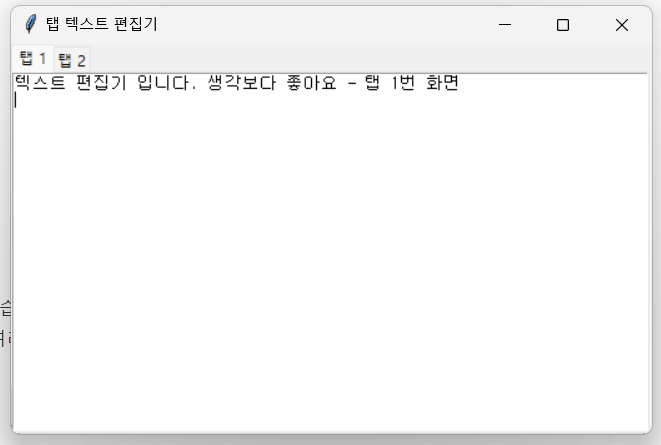
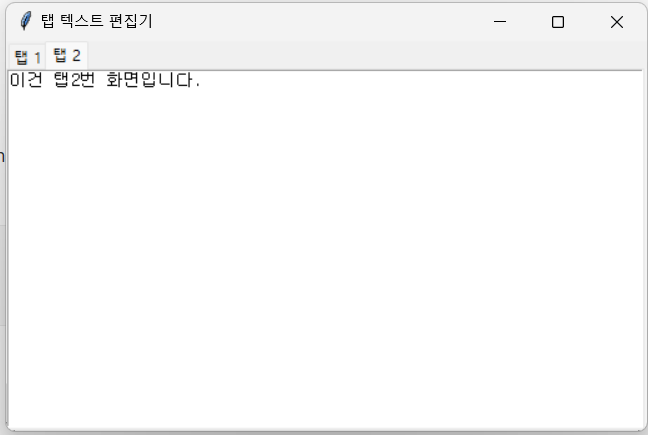
결론
이번 글에서는 Python Tkinter를 사용하여 탭 텍스트 편집기를 빌드하는 방법을 알아보았습니다. Tkinter의 강력한 기능을 활용하여 사용자 친화적인 인터페이스를 가진 텍스트 편집기를 만들 수 있습니다. 이제 여러분은 이 기본적인 예시를 시작으로 텍스트 편집기에 원하는 기능을 추가해 나갈 수 있을 것입니다.
[관련글]
[정보 및 유용한 팁] - 챗GPT 란? (CHAT GPT 사용)
챗GPT 란? (CHAT GPT 사용)
챗GPT 란 무엇일까요? 요즘 너무 핫하다 못해 마치 옆에 있는 선생님처럼 느껴지는 이 인공지능 AI에 대해서 이해하기 쉽게 정리하려 합니다. 결론적으로 챗GPT에게 질문을 하면, 형식적인 답이 아
2toy.net
[파이썬 (pythoon)] - Python Tkinter 란?
Python Tkinter 란?
Tkinter를 사용하면 Python 언어로 간단하고 효과적인 GUI 애플리케이션을 만들 수 있습니다. Python Tkinter 사용으로 기본적인 GUI 애플리케이션을 만드는 방법을 소개합니다. 맛보기 정도로 생각하시
2toy.net
[파이썬 (pythoon)] - 파이썬 pyqt6 팝업 창 만들기 - QMessageBox()
파이썬 pyqt6 팝업 창 만들기 - QMessageBox()
파이썬 응용 프로그램에서 팝업 창 또는 대화 상자는 추가 정보를 제공하거나 사용자 입력을 수집하거나 중요한 메시지를 표시하는 데 중요한 역할을 합니다. Python 라이브러리인 PyQt6은 사용자
2toy.net
[파이썬 (pythoon)] - Python Tkinter 애니메이션, canvas, update()
Python Tkinter 애니메이션, canvas, update()
Python Tkinter는 그래픽 사용자 인터페이스(GUI)를 생성하기 위한 다목적 라이브러리이며 애니메이션 생성을 위한 다양한 기능도 제공합니다. 이 글에서는 Tkinter를 사용하여 다양한 애니메이션 기
2toy.net
[파이썬 (pythoon)] - PyQt6를 사용한 간단한 로그인 프로그램 만들기
PyQt6를 사용한 간단한 로그인 프로그램 만들기
데스크톱 애플리케이션 또는 웹 기반 플랫폼을 개발하더라도, 견고한 로그인 메커니즘을 구현하여 사용자 데이터를 보호하고 개인 정보를 보호하는 것이 중요합니다. 이 글에서는 PyQt6를 사용
2toy.net
'파이썬 (pythoon)' 카테고리의 다른 글
| Python Tkinter 데이터 시각화 위젯 numpy, matplotlib (0) | 2023.07.06 |
|---|---|
| Python Tkinter 사용 대화형 그래픽 Canvas (0) | 2023.07.05 |
| PyQt6 QML 활용한 크로스 플랫폼 GUI 개발 (0) | 2023.07.03 |
| PyQt6 GraphicsView 활용 대화형 2D 그래픽 만들기 (0) | 2023.07.02 |
| Python PyQt6 TableView 사용 데이터 표시하기 (0) | 2023.07.01 |